MacOS: Kthejeni dritaren jashtë ekranit në ekran
Një listë e rregullimeve të mundshme për një problem ku mund të keni humbur një dritare aplikacioni jashtë ekranit në macOS.
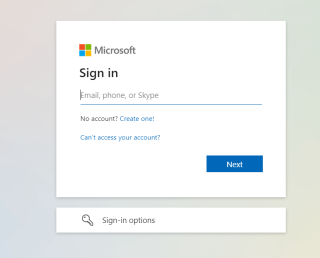
Nëse jeni përdorues i rregullt i Office 365, mund ta dini tashmë se MS Office është i prirur ndaj një sërë gabimesh. Ndonjëherë aplikacionet si Excel, Word nuk përgjigjen krejtësisht, herë të tjera mund të hasni mesazhe gabimi të bezdisshme si "Llogaria juaj nuk lejon modifikimin në Mac".
Kur kjo dritare kërcyese shfaqet në ekranin tuaj, kjo do të thotë që thjesht nuk mund t'i modifikoni dokumentet tuaja dhe të gjithë skedarët tuaj do të hapen si vetëm për lexim. Pra, pse ndodh kjo dhe çfarë mund të bëni për të zgjidhur problemin?
Ju mund të dëshironi të lexoni: Hiqni qafe këto shqetësime të MS Office përpara se të qëlloni kompjuterin tuaj
Arsyet e mundshme për të marrë Gabim "Llogaria juaj nuk lejon modifikimin në Mac".
Nëse po përballeni me problemin zhgënjyes "Nuk lejohet redaktimi" në Mac gjatë përdorimit të aplikacioneve të Office, problemi mund të jetë:
Këto janë tre arsyet kryesore për marrjen e gabimit. Por mos u shqetësoni, ne do të ndajmë metodën hap pas hapi për të hequr qafe problemin.
Si të rregulloni "Llogaria juaj nuk lejon modifikimin në Mac"
Lista e Përmbajtjeve
Ndiqni udhëzuesin më poshtë për të zbatuar një sërë metodash të drejtpërdrejta për të zgjidhur problemin:
METODA 1 – Verifikoni licencën tuaj Office 365
Për të rishikuar licencën tuaj Office 365, gjithçka që duhet të bëni është:
HAPI 1 = Hapni faqen e hyrjes në Office 365 në cilindo nga shfletuesit tuaj të preferuar.

HAPI 2 = Tani identifikohuni në llogarinë tuaj dhe klikoni në profilin në këndin e sipërm djathtas të ekranit që shfaqet në portalin Office 365.
HAPI 3 = Më pas duhet të klikoni në "Llogaria ime Microsoft" nga paneli në anën e majtë.
HAPI 4 = Në këtë pikë, duhet të shtypni opsionin Abonimet. Tani, mund të kontrolloni detajet e licencës tuaj të Office në seksionin e dedikuar të Licencave nën emrin 'versioni i fundit i desktopit'.
Nëse nuk e gjen, duhet të kontaktosh me administratorin për të patur licencën e duhur për të përdorur sërish aplikacionet e Office 365. Por nëse ekrani juaj shfaq 'versionin më të fundit të desktopit', ja çfarë duhet të bëni:
Pasi të ketë mbaruar, mund të identifikoheni në mënyrë të sigurt në llogarinë tuaj Office 365 dhe të kontrolloni nëse mund të punoni pa ndonjë gabim të bezdisshëm apo jo. Ndoshta, do të jeni në gjendje të hiqni qafe problemin "Llogaria juaj nuk lejon modifikimin në një Mac".
METODA 2 – Aktivizoni Office 365
Shpesh, aplikacionet e Office nuk arrijnë të zbulojnë nëse janë aktivizuar apo jo. Kjo rezulton më tej në 'Gabimet e redaktimit' dhe nganjëherë dështime të rastësishme ndërsa jeni duke punuar në to. Për t'u siguruar që po përdorni Office 365 të aktivizuar, gjithçka që duhet të bëni është:
HAPI 1 – Hapni MS Word ose ndonjë aplikacion tjetër Office në Mac-in tuaj.
HAPI 2 – Shkoni te dritarja Çfarë ka të re dhe shtypni butonin Fillo.

HAPI 3 – Tani hyni në llogarinë tuaj të Office dhe lëreni që aktivizimi të përfundojë.
Pasi të keni mbaruar, provoni t'i përdorni përsëri këto aplikacione për të kontrolluar nëse "Llogaria juaj nuk lejon modifikimin në Mac" është zgjidhur.
METODA 3 – Pastro memoriet, regjistrat dhe skedarët e padëshiruar
Ne rekomandojmë shumë të çlironi Mac-in tuaj nga skedarët e mundshëm të padëshiruar dhe mbetjet e tjera të grumbulluara që mund të jenë fajtori i vërtetë për ndërhyrjen në aplikacionet tuaja MS Office. Me kalimin e kohës, këta skedarë grumbullojnë hapësirën e ruajtjes dhe e bëjnë hard diskun tuaj një rrëmujë të plotë, duke rezultuar në performancë të ngadaltë dhe të ngadaltë .
Moduli 'Smart Cleanup' i Cleanup My System i ndihmon përdoruesit të identifikojnë dhe eliminojnë të gjitha mbeturinat e padëshiruara, skedarët e vjetër/të mëdhenj dhe mbetjet e tjera me disa klikime. Mund të mësoni më shumë rreth mjetit të pastrimit dhe optimizimit në këtë artikull !

Ju mund të dëshironi të lexoni: Si ta personalizoni Mac-in tuaj dhe ta bëni atë të shfaqet ashtu siç dëshironi?
METODA 4 – Riinstaloni Office 365
Nëse asnjë nga zgjidhjet e përbashkëta më sipër nuk ju ndihmoi të rregulloni "Llogaria juaj nuk lejon modifikimin në një Mac ", zgjidhja e fundit është të riinstaloni Office 365. Duke vepruar kështu do t'ju ndihmojë të eliminoni të gjitha gabimet e korrupsionit që gjenden brenda komponentëve të MS Office . Prandaj, riinstalimi i paketës ndoshta do t'ju ndihmojë të zhdukni gabimin një herë e përgjithmonë.
HAPI 1 – Për të nisur procesin e çinstalimit , lundroni te dosja e aplikacioneve.
HAPI 2 – Zgjidhni MS Excel dhe mbani shtypur tastin Command për të zgjedhur aplikacione si PowerPoint, Word dhe Outlook.
HAPI 3 – Tani thjesht tërhiqni të gjitha në Kosh dhe përfundoni procesin e çinstalimit. Përndryshe, mund të lexoni udhëzuesin tonë gjithëpërfshirës Si ta çinstaloni me lehtësi Microsoft Office në Mac-in tuaj? për të kuptuar më mirë.
HAPI 4 – Pasi të keni mbaruar, duhet të lundroni në faqen e internetit www.office.com . Këtu, duhet të identifikoheni me llogarinë e lidhur me Office 365.
HAPI 5 – Pas regjistrimit të suksesshëm, duhet të zgjidhni opsionin Instalo Office.

HAPI 6 – Thjesht ndiqni udhëzimet në ekran dhe shkoni te dosja Shkarkime. Klikoni dy herë në skedarin installer.pkg të Microsoft Office (ose me një emër të ngjashëm).
HAPI 7 – Nga dritarja e instalimit, shtypni butonin Vazhdo për të filluar procesin!

Tani mund të aktivizoni paketën Office 365, ashtu siç bëmë në Metodën 2. Shpresojmë që gabimi zhgënjyes "Llogaria juaj nuk lejon modifikimin në Mac" do të zgjidhet deri tani dhe ju mund t'i përdorni aplikacionet si më parë!
Duhet lexuar: Si të fshini aplikacionet në Mac që nuk fshihen?
A dini ndonjë zgjidhje tjetër për të rregulluar problemin e Office 365 nuk mund të modifikohet në Mac? Ndani me ne në seksionin e komenteve më poshtë!
Një listë e rregullimeve të mundshme për një problem ku mund të keni humbur një dritare aplikacioni jashtë ekranit në macOS.
Dëshironi të dërgoni një email te shumë marrës? Nuk dini si të krijoni një listë shpërndarjeje në Outlook? Ja se si ta bëni këtë pa mundim!
Mësoni se si të rinisni drejtuesin e grafikës në Windows 10, 11 dhe Mac për të rregulluar problemet. Provoni këto metoda më të mira për rivendosjen e drejtuesit të grafikës.
Nëse referencat rrethore në fletën e punës Excel janë shqetësuese, mësoni këtu se si të gjeni referencat rrethore në Excel dhe t'i eliminoni ato.
Po kërkoni modele buxheti të Excel-it falas ose me pagesë? Lexoni këtë artikull për të eksploruar disa nga modelet më të mira të buxhetit për Excel në internet dhe jashtë linje.
Nëse po shihni se ky skedar nuk është i pajtueshëm me QuickTime Player, lexoni këtë artikull tani. I jep hije dritës disa prej rregullimeve më të mira.
Nëse doni t'i bëni detyrat e futjes së të dhënave të përsosura dhe të shpejta, duhet të mësoni se si të krijoni një listë rënëse në Excel.
A jeni përballur me tastet e shigjetave që nuk funksionojnë në çështjen e Excel? Lexoni këtë artikull tani dhe zbuloni se si mund ta rregulloni këtë në më pak se 5 minuta!
Nëse disa ose të gjitha videot e shkarkuara ose të modifikuara nuk luhen në mac, lexoni këtë udhëzues përfundimtar për idetë më të mira dhe të lehta për zgjidhjen e problemeve.
Aplikacioni Mac Shortcuts është një mjet i fuqishëm për të ekzekutuar makro. Me një klikim, aplikacioni "MacOS Shortcuts" mund të kryejë detyra që përndryshe do të zgjasin orë të tëra.








